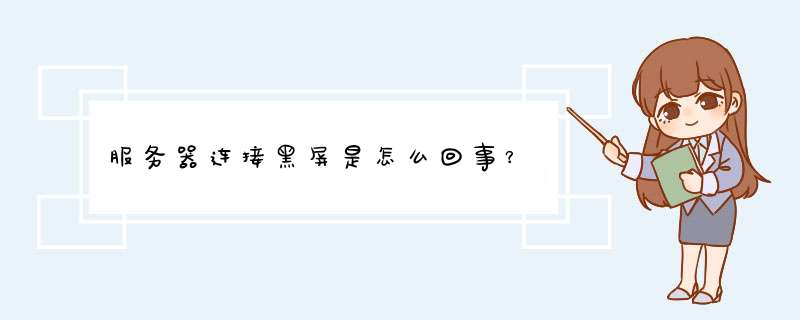
一首先我们要处理掉一个可能性到"我的电脑按"右键-->属性-->高级-->按下"启动及修复"-->把下面"系统失败"那框框的三个选项取消勾选当把这三个选择取消后能解决大部分人的问题哦
二如果自动关机并出现对话框的话极有可能是病毒解决办法:杀毒
三WINDOWS启动程序出错,果WINDOWS在默认状态下启动时有某个程序运行出现错误,系统会重新启动,新加载出现错误的程序,果启动项内有某个程序的错误比较严重,系统就会不断反复启动。解决办法:在系统启动时按F8,进入安全模式,在控制面板--系统--高级里选取“启动和故障恢复”,最后将“系统失败”栏目下的“自动重新启动”的勾勾去掉
四用光驱或者软驱就死机或者重启更或者是多挂了一个硬盘后就常常断电那可能电源有问题解决方法:更换电源
五现在主板一般都有温度保护控制芯片,防止CPU过热烧毁。有时BIOS内的CPU预警温度设置太低,CPU满负荷运行时温度超过预警温度,系统会自动关闭。当然因机箱散热不好引起CPU温度太高无法稳定运行也会引起系统重启解决办法:在BIOS里将保护温度调至比较适当的温度,加强系统散热
六看某种特定的片子会死机重启后没事十有八九是显卡驱动的问题解决办法:下载最稳定的驱动版本
七运行大型3D游戏或系统进程较多时容易经常引起系统自启,种情况相当普遍多系统都采用双通道,如果两条内存的品质和性能差异较大或本身内存条的电气稳定性满足不了双通道的要求,可能造成系统运行不稳定,当运行较大程序时经常出现故障重启解决办法:在BIOS内尝试将内存的CL值调高一些,比如25的调成3,通道的可适当调低系统的总线速度看看,如果这招不灵多半是要换内存了
~希望我的回答对你有帮助,如果有疑问,请继续“追问”!
~答题不易,互相理解,您的采纳是我前进的动力,感谢您!!
电脑黑屏故障一般有四种情况:
1全黑:主机、显示器(包括指示灯)均不亮。
2指示灯:显示器的指示灯亮,主机的指示灯不亮。
3显示器不显示:显示器与主机的指示灯均亮且开关电源冷却风扇也正常旋转,但显示器不显示。
4动态黑屏:动态黑屏,开机时显示,但过一会儿就不显示了。
由于题主的描述简单,不能准确判断问题的缘由。建议题主在黑屏时先查看主机是否启动正常,视频信号线是否脱落,显示器指示灯是否有信号指示,若是主机箱工作正常,只是没有视频信号输出,此现象是主板电池掉电,或者是内存条松动或内存条金手指被氧化等等。此刻可以关机打开机箱检查主板电池,清理内存条金手指和内存条卡槽。
造成电脑开机黑屏故障的原因:
一、显示器电源线松动,视频信号线接触不良,内存条松动,显卡松动,显示器的自身问题。
二、内存条氧化,显卡氧化,电源问题,主板电池问题,CPU不工作等等。
故障分析和排除:
一、对于维修电脑黑屏的故障,首先要先软后硬的原则。就是首先排除 *** 作系统和应用软件导致的黑屏故障,然后才是从硬件上找原因。当电脑出现黑屏故障的时候,首先要看是不是 *** 作系统有问题?或者安装了有病毒或木马的软件,导致电脑黑屏,死机。如果电脑可以重装系统,而且重装系统后,电脑恢复了正常显示桌面,那就是软件的问题了。
二、先外设后主机的原则。检查外部设备接触不良的问题,如:显示器的电源线,显示器的信号线,主机的电源线,主机和显示器的信号线连接是否牢靠,只有排除了外部设备的问题,然后才能打开主机箱进行维修。
三、利用插拔法和替换法检查硬件故障。先把内存和显卡拔下来,用橡皮擦一擦内存和显卡的金手指,然后再重新安装回去解决硬件与硬件之间接触不良的问题。替换法就是将怀疑有故障的部件插在一台好的电脑上测试,如果可以使用这个部件就是好的。如果不能使用,问题就出在这个部件上,更换一个好的部件即可。
四、使用最小系统法,排除硬件故障。最小系统法就是只保留最基本的硬件工作环境,把其它所有的硬件都拔下来,然后开机观察电脑能否启动。这样可以把电脑的故障问题缩小到一定的范围,从而可以很好的判断出故障的问题。
欢迎分享,转载请注明来源:内存溢出

 微信扫一扫
微信扫一扫
 支付宝扫一扫
支付宝扫一扫
评论列表(0条)